뉴스기사에서 나에게 도움이 되는 정책 정보를 보거나 블로그에서 살림꿀팁을 알게 됐을 때 즐겨찾기를 해두는 것도 좋지만 이미지로 저장해 두면 나중에 다시 보기에 편리합니다. 하지만 스크롤이 긴 웹페이지라면 한 화면에 내용이 들어오지 않아 여러 번 캡처해야 하는데요. 이런 경우 스크롤캡처를 사용하면 간편합니다. 이번 시간에는 핸드폰 화면 스크롤캡처하는 방법과 관련된 기능들을 알려드리도록 하겠습니다.

스크롤 캡쳐 방법
갤럭시 핸드폰은 측면의 볼륨 내리기 버튼과 전원버튼을 동시에 누르면 화면을 스크린샷 찍을 수 있습니다. 스크린샷을 찍으면 하단에 캡쳐 툴바가 생성되는데요.
이 툴바를 통해 이미지를 강조하거나, 공유하기 등의 기능을 수행할 수 있으며 이번시간에 소개할 스크롤 캡쳐가 가능합니다.

캡쳐 툴바에서 이렇게 하단 화살표 아이콘이 바로 화면을 아래로 스크롤하면서 이어서 캡쳐하는 도구입니다.
다만, 화면 캡쳐를 하더라도 캡쳐 툴바가 생성되지 않는 경우가 더러 있는데요. 캡쳐 툴바가 비활성화된 상태이기 때문입니다. 캡쳐 툴바를 활성화하는 방법은 다음과 같습니다.
화면캡쳐 툴바 활성화

갤럭시 설정 어플을 실행해 주세요.

스크롤을 내려서 [유용한 기능] 페이지로 이동합니다.
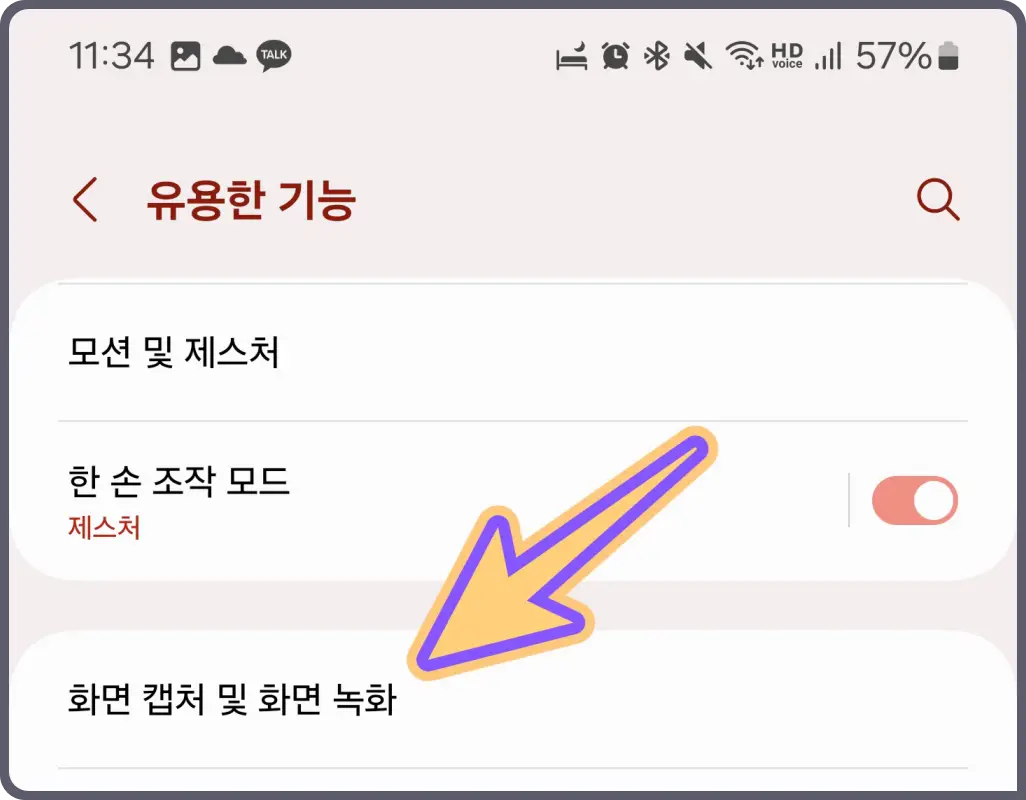
[화면캡쳐 및 화면녹화] 페이지로 이동합니다.

[캡처 후에 툴바 표시] 항목을 활성화해주세요.
캡쳐 크기 조절 & 펜으로 표시하기

캡쳐 후에 나타나는 캡쳐 툴바에서 [ㄱ]과 [ㄴ]이 겹쳐있는 연필아이콘을 볼 수 있는데요. 이 아이콘을 누르면 캡쳐한 이미지의 크기를 조절하고 펜 혹은 형광펜으로 중요한 부분을 표시할 수 있습니다.
크기 조절

사각형으로 표시된 모서리 부분을 잡고 드래그하면 크기 조절을 할 수 있습니다.
형광펜 그리기

펜 모양을 두 번 누르면 형광펜, 펜, 연필, 만년필 등의 다른 필기도구를 선택할 수 있고 컬러와 굵기를 변경할 수 있습니다.
필기가 완료되었다면, 우측 [하단 화살표] 버튼으로 이미지를 저장할 수 있습니다.
캡쳐 도구에 삭제 버튼 만들기
캡쳐 영역을 잘못지정했거나, 실수로 스크린샷을 찍더라도 자동으로 갤러리에 저장됩니다. 마음에 들지 않는 캡쳐 이미지를 지우려면 갤러리를 실행해서 이미지를 터치하고 삭제해야 하는 것이죠.
이런 번거로운 절차 대신에 캡쳐가 잘못됐을 때 바로 삭제할 수 있는 방법이 있는데 캡쳐 툴바에 삭제 아이콘을 만드는 것입니다.

삭제 버튼 만들기
삭제 버튼을 만들기 위해선 갤럭시 스토어에서 굿락과 나이스 샷을 설치해 주세요.


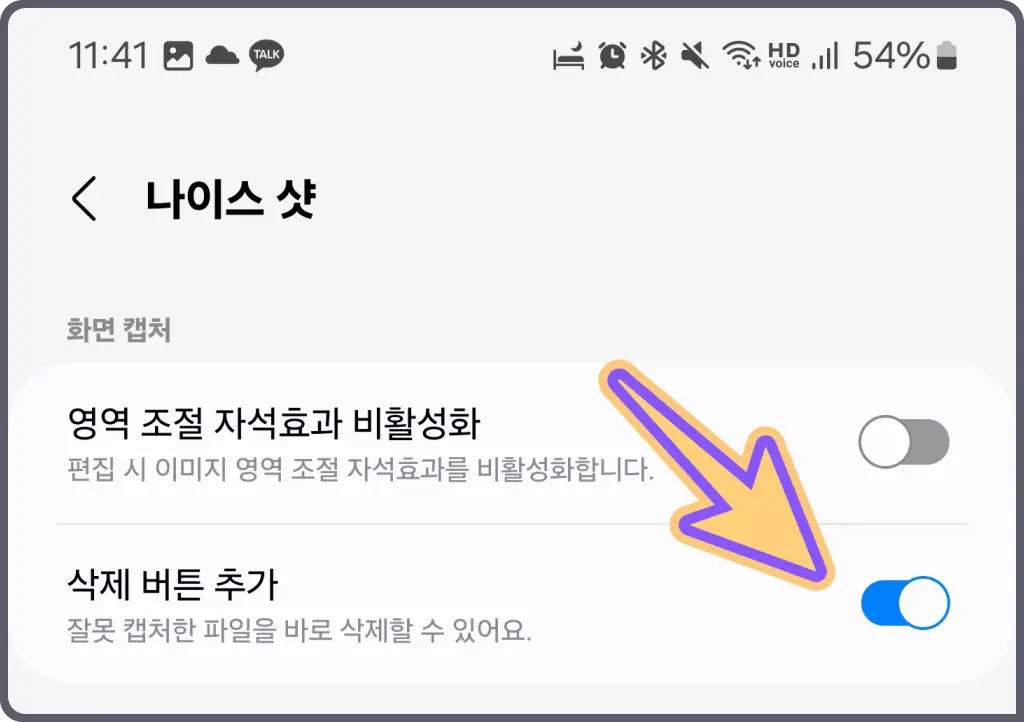
굿락을 실행하고 편리한 갤럭시에서 [나이스 샷]을 실행하면 [삭제 버튼 추가] 옵션을 볼 수 있습니다. 해당 옵션을 활성화해 주면 캡쳐를 했을 때 캡쳐 툴바에 바로 지울 수 있는 [삭제] 아이콘이 추가됩니다.
이상으로 갤럭시 화면 스크롤 캡쳐하는 방법과 크기를 조절하고 형광펜으로 체크하는 방법, 그리고 캡쳐 툴바에 삭제 아이콘을 추가하는 방법까지 알아보았습니다. 스크롤 캡쳐는 상대방에게 전달하는 용도로 유용하게 사용할 수 있기에 기억해 두셨다가 활용하시길 바라겠습니다.




